Outlook är e-postklienten och hanteringsprogramvaran och en del av Microsoft. Det ger flexibel tillgång till användare att effektivt hantera personlig information på en organiserad plattform. Det är dock en hektisk och tidskrävande uppgift att hantera data som är lagrad i flera appar och även förbrukar enhetslagring. I sådana scenarier tillåter Microsoft Outlook användare att använda integrerade Microsoft-applikationer med ett Microsoft-konto på en enda arbetsplats.
Den här artikeln täcker exklusiv användning av Microsoft Outlook.
Vad är Microsoft Outlook och hur man använder det effektivt?
Microsoft Outlook är fördelaktigt eftersom det hanterar möten, uppgifter och kalendrar, och skickar eller schemalägger e-postmeddelanden följaktligen. För att göra det måste användaren starta Microsoft Outlook i webbläsaren. För en demonstration, följ instruktionerna nedan:
1. Skicka och skapa ett effektivt e-postmeddelande
Användare kan använda e-postfunktionerna för att skapa ett professionellt e-postmeddelande och schemalägga dess tid. För en demonstration, gå till stegen nedan:
Steg 1: Skapa ett e-postmeddelande
Microsoft Outlook e-postgränssnitt är enkelt och professionellt. Användare kan skapa ett professionellt e-postmeddelande genom att använda funktioner som ' Föra in ', Formatera text', ' Markera ” eller andra alternativ. Men genom att använda dessa funktioner kan användare skapa ett professionellt e-postmeddelande:
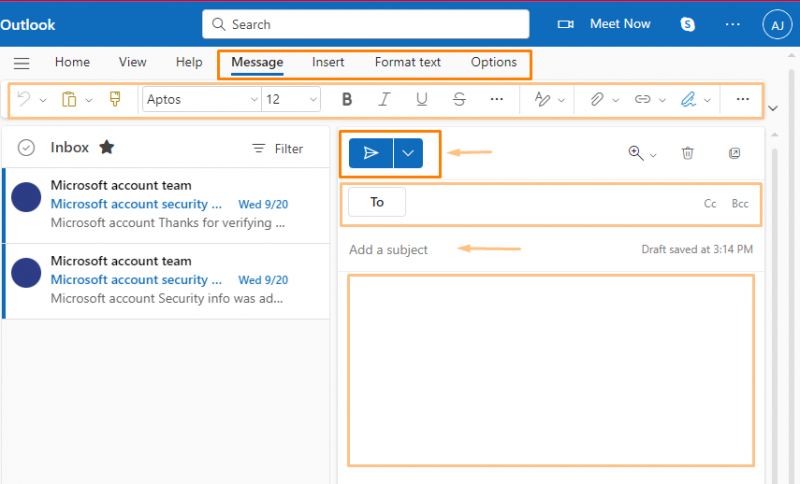
Steg 2: Skicka eller schemalägg ett e-postmeddelande
Till exempel om en användare inte är intresserad av att skicka ett e-postmeddelande efter skrivningen, eller är upptagen vid tidpunkten för e-postsändningen. Användare kan schemalägga det genom att navigera till ' Skicka ' rullgardinsmenyn och välj ' Schema skicka ” för att schemalägga e-post enligt deras önskemål:
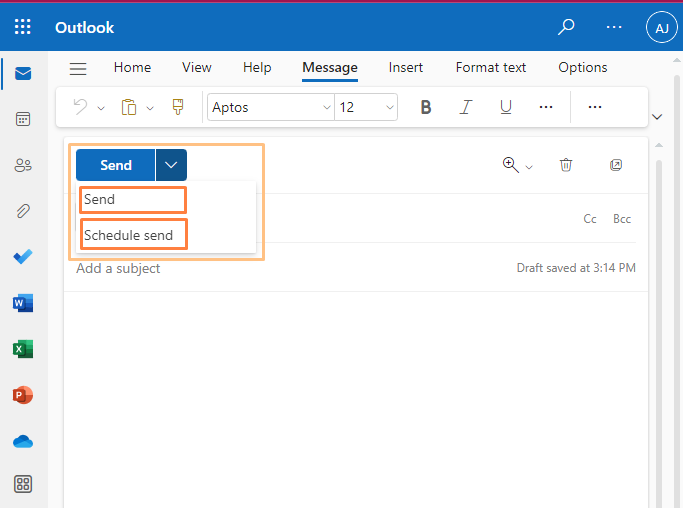
2. Konferenssamtal och mötesintegreringsprogram på Microsoft Outlook
Microsoft Outlook tillhandahåller alla nödvändiga funktioner för att virtuellt ansluta till teammedlemmar över internet med hjälp av Microsoft ' Möt nu' och 'Skype ” integrerade applikationer. Men genom att använda denna applikation har användarna flexibel tillgång till att bli en del av möten och konferenser:
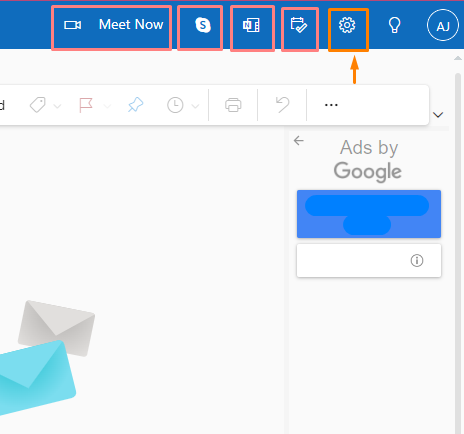
3. Microsoft Outlook 'Inställningar'
Användare kan använda Microsoft Outlook-inställningar för att hantera uppgiften och tiden effektivt.
För att navigera till Outlook-inställningarna måste användaren klicka på ' inställningar ”-ikonen finns i det övre högra hörnet av fönstret. Att utforska ' inställningar funktioner, följ nedanstående demonstration:
'Allmänna' inställningar i Outlook
Under ' inställningar ', Klicka på ' Allmän ”-menyn som visas i navigeringsfönstret. Härifrån kan användaren ställa in inställningarna manuellt enligt deras preferenser:
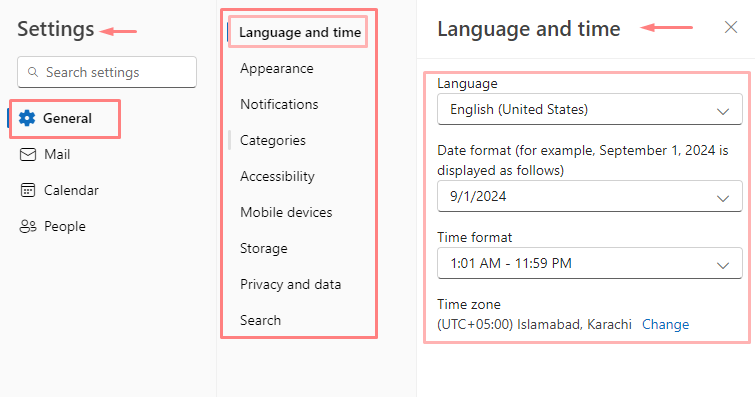
'Mail'-inställningar i Outlook
Navigera till ' Post ' och klicka på ' Layout ”-menyn. Härifrån kan användaren ställa in layoutinställningar som textstorlek och avstånd mellan e-post manuellt och många fler:
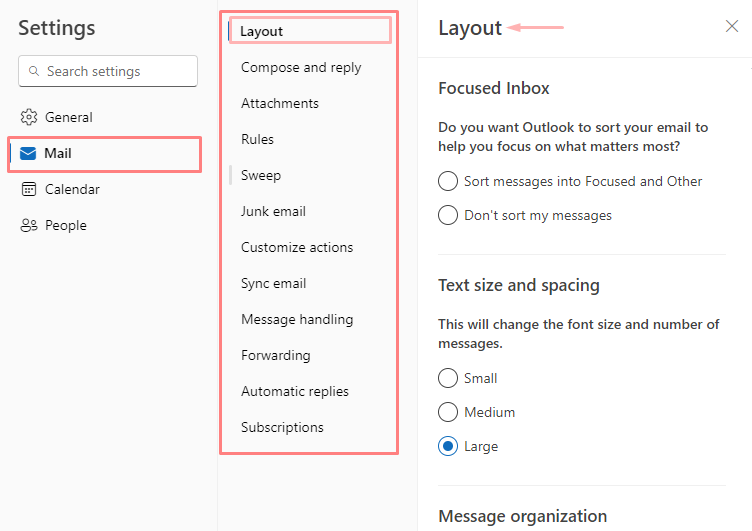
'Kalender'-inställning i Outlook
Navigera till ' Kalender ' i ' inställningar ' navigeringsfönstret och klicka på ' Se ”-menyn. Härifrån kan användaren anpassa sina kalenderinställningar som den första dagen i kalendern, mötestider och så vidare manuellt. Dessutom kan användare ställa in andra funktioner som ' Väder', 'Händelser ' och så vidare:
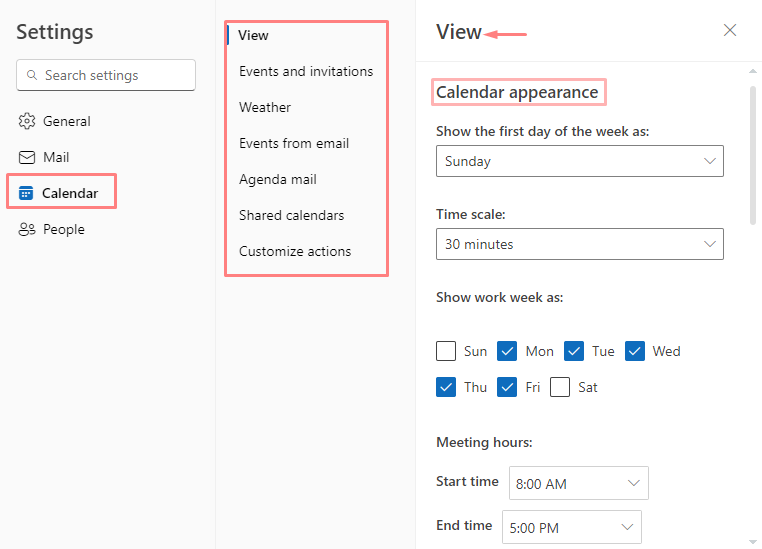
'People'-inställningar i Outlook
Genom att navigera till ' människor ' i ' inställningar ' navigeringsfönstret, klicka på ' Se ”-menyn. Härifrån kan användaren anpassa namnvisningen för sina kontakter med ett klick:
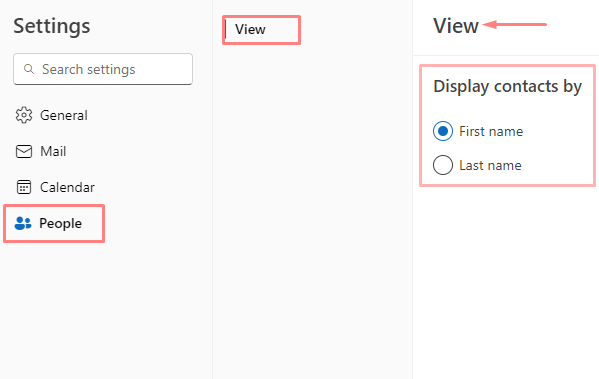
4. Lagring av Microsoft Outlook
Microsoft Outlook tillhandahåller lagring av ' 15 GB ' utan kostnad. Användare kan dock köpa lagringsutrymmet:
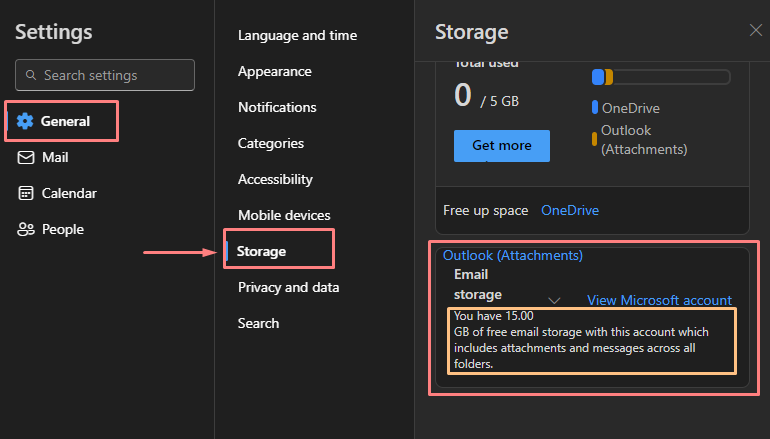
Det handlar om Microsoft Outlook och dess effektiva användning.
Slutsats
Microsoft Outlook gör det möjligt för användare att hantera e-postmeddelanden och möten och göra snabba anteckningar på Anteckningar. Det är allt i en plattform med ett enda Microsoft-konto. För att använda Microsoft Outlook effektivt kan användare använda ' Träffas nu ' eller ' Skype ” integrerade appar för konferenssamtal eller schemalägga eller skicka ett e-postmeddelande. Men, beroende på preferenser, hantera ' Outlook-inställningar ' i enlighet med detta. Den här artikeln har visat en översikt över Microsoft Outlook och hur du använder det effektivt.